Chrome浏览器如何提升浏览器启动速度实用技巧
时间:2025-07-19
来源:Google Chrome官网

1. 定期清理缓存和Cookie:在Chrome浏览器中,点击浏览器右上角的三点菜单按钮,选择“更多工具”>“清除浏览数据”,然后选择要清除的内容和时间范围,最后点击“清除数据”即可。这样可以释放磁盘空间并加快浏览器速度。
2. 禁用不必要的扩展程序:点击右上角的拼图图标,进入扩展程序页面。仔细检查每个扩展,对于不常用或不再需要的扩展,点击“禁用”或“移除”。过多的扩展程序会占用大量内存,影响浏览器性能。
3. 及时更新Chrome版本:打开Google Chrome,点击右上角的汉堡(三个点)图标。选择「帮助」>「关于 Google Chrome」。检查页面顶部显示的信息。如果不是最新版,请点击页面上的「更新 Google Chrome」。每次更新通常会修复安全漏洞,还可能引入新特性和性能优化,从而提升浏览速度。
4. 合理使用标签页:同时打开多个标签页会占用系统资源,导致浏览器响应缓慢。建议关闭不必要的标签页,或者使用Chrome的“标签页分组”功能,将相关的标签页分组管理,以减少资源占用。
5. 优化硬件加速设置:在Chrome的设置中,找到“系统”选项,确保“使用硬件加速模式”被勾选。这可以让浏览器利用计算机的GPU来加速图形渲染,从而提高浏览速度。但需要注意的是,如果计算机的显卡驱动有问题,可能会导致浏览器崩溃或出现其他问题,这时可以尝试取消勾选该选项。
Chrome浏览器网页字体显示异常快速修复教程
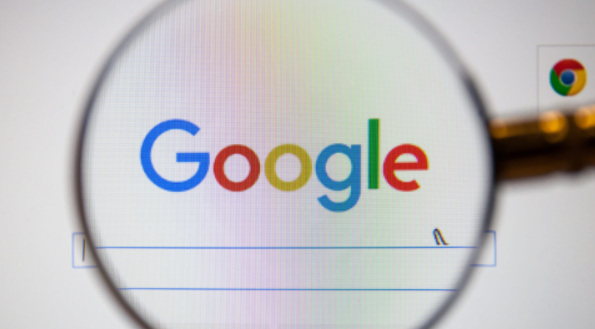
针对Chrome浏览器网页字体显示异常问题,提供快速修复方案,帮助用户恢复清晰字体显示,提升阅读体验。
Chrome浏览器下载路径丢失恢复默认操作流程
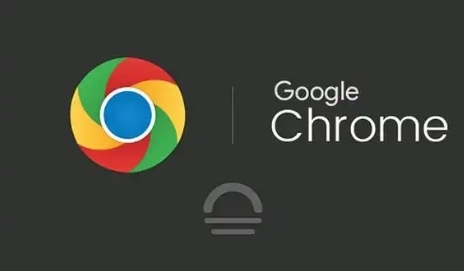
Chrome浏览器下载路径丢失问题,可依照恢复默认的操作流程,快速找回正确路径,保障文件下载正常进行。
Google浏览器下载安装失败时网络连接异常排查方法
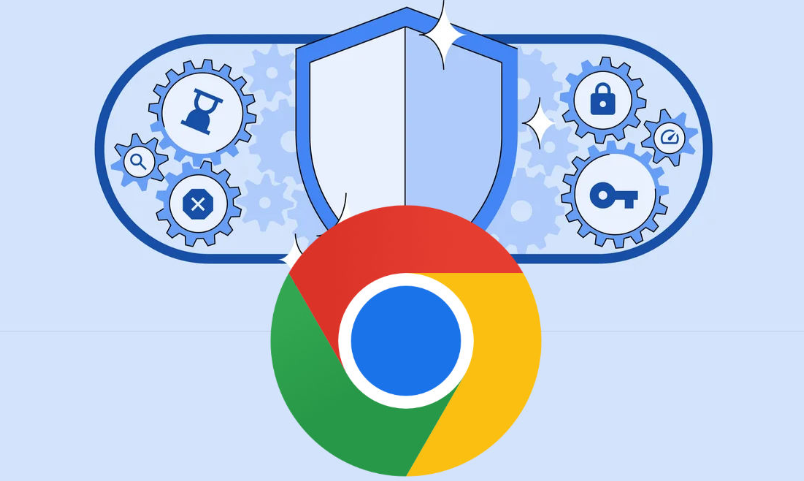
提供Google浏览器下载安装失败时的网络连接异常排查方法,帮助用户解决网络问题,保障下载安装顺利。
谷歌浏览器是否支持网页行为路径的机器学习优化模型
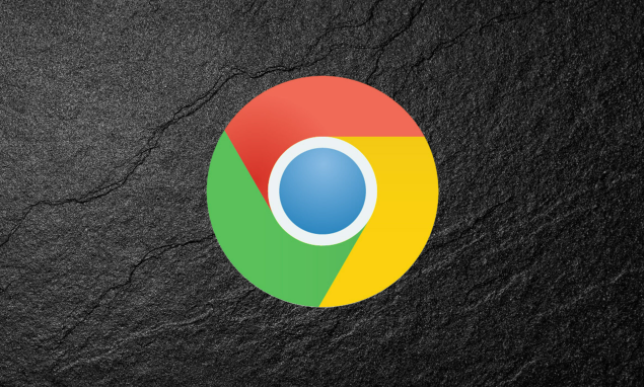
谷歌浏览器支持网页行为路径的机器学习优化模型,使用机器学习技术分析用户行为路径并优化网页结构,提升用户体验。
如何通过2025年谷歌浏览器提升网页加载速度
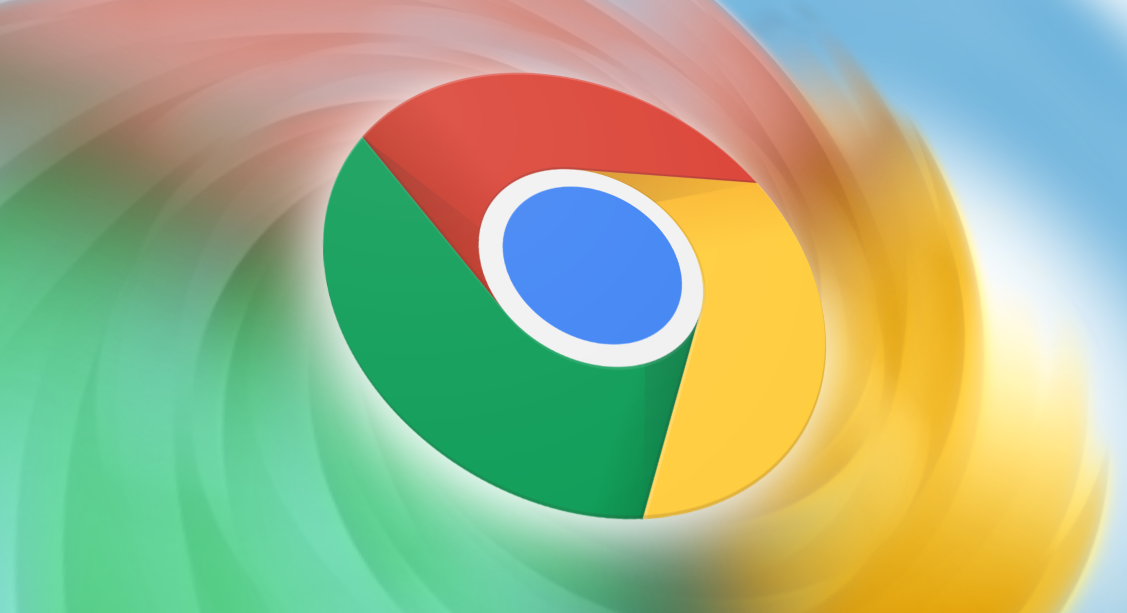
2025年谷歌浏览器优化加载性能,本文详细解析提升网页加载速度的技巧与方法,帮助用户获得更快更顺畅的浏览体验。
google浏览器下载失败排查技巧

google浏览器在下载失败时可通过检查网络、缓存设置及扩展状态,快速识别故障点并有效解决问题。
